
Introduksjon til Installer TestNG
TestNG er et automatiseringsrammeverk hvor NG er en forkortelse for 'Next Generation'. TestNG hjelper deg med å generere en organisert rapport som kan la testeren enkelt forstå hvilke testtilfeller som er bestått, mislyktes eller hoppet over. Det er et verktøy inspirert av Junit og NUnit. Utformingen av TestNG er slik at den hjelper med å integrere klasser på en enklere måte. Utvikleren har muligheten til å skrive mer fleksible og kraftige testsaker. Det gir funksjoner som enkle merknader, gruppering, sekvensering og parameterisering. Fordelene med Install TestNG er muligheten til å lage HTML-rapporter for utførelse. Merknadene gjør også oppgavene enklere. I tillegg til dette hjelper gruppene med å gruppere og prioritere enkelt. Det er også mulig å teste parallelt og generere logger. Data kan enkelt parameteriseres. La oss se på trinnene for å installere TestNG.
Trinnvis installasjon av TestNG
Før vi installerer TestNG, må vi sørge for at Selenium IDE allerede er til stede med en aktiv internettforbindelse.
Trinn 1: Gå til Eclipse og på toppen av menylinjen, gå til Hjelp-fanen og klikk deretter på 'Installer ny programvare'.
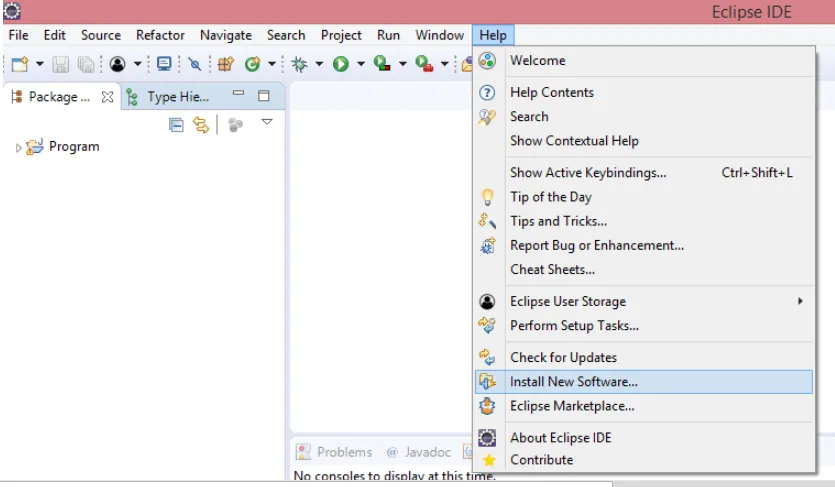
Trinn 2: Et nytt vindu åpnes med feltet "Arbeid med:". Skriv inn nettadressen: (http://beust.com/eclipse/) og klikk deretter på Legg til-knappen.
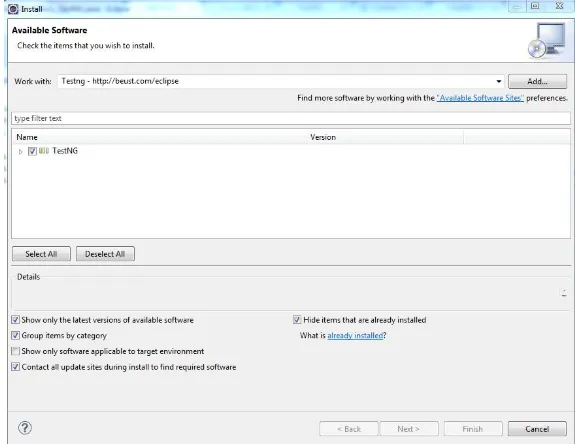
Trinn 3: Når denne koblingen er lagt til, vil den vises, og du kan angi navnet som 'TestNG'
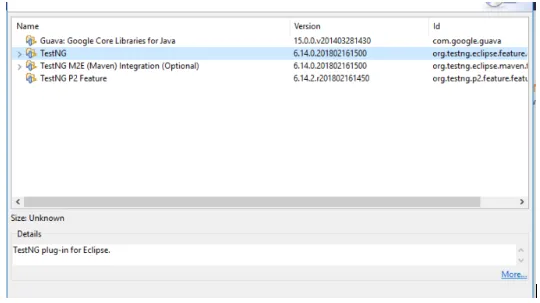
Trinn 4: Når dette er gjort, vises programvaren som er tilgjengelig på den nevnte URL-en. Merk av i avmerkingsruten som omtaler TestNG og klikk på 'Neste' -knappen.
Trinn 5: Etter dette blir kravet og avhengigheter sjekket før installasjonen startes. Hvis alle disse kravene er gode, vil den be deg om å installere programvaren før du fortsetter med TestNG. I de fleste tilfeller vil den bli installert.
Trinn 6: Når dette trinnet er fullført, ber det om å gjennomgå installasjonsprosessen. Hvis du synes at alt er i orden, kan du fortsette ved å klikke på 'Neste'.
Trinn 7: For å få lisensen, klikk på 'Jeg godtar vilkårene i lisensavtalen' og klikk deretter på Fullfør-knappen.
I stedet for å bruke nettkoblingen kan du bruke 'Eclipse Marketplace' for å få TestNG
Følg trinnene nedenfor for å fullføre installasjonen ved å bruke denne metoden.
Trinn 1: Start Eclipse og klikk på menylinjen -> Hjelp. Klikk på alternativet Eclipse Marketplace.
Trinn 2: I Eclipse Marketplace søk etter TestNG og klikk på søkeknappen.
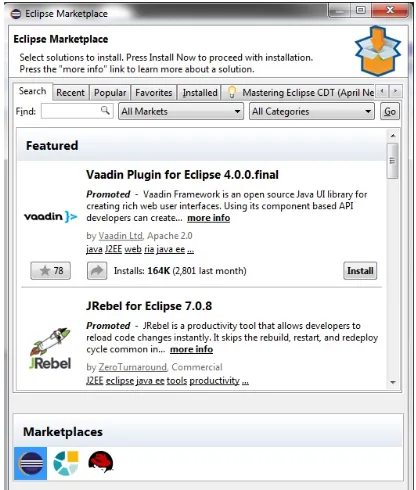
Trinn 3: I resultatene får du TestNG. Klikk på Install.
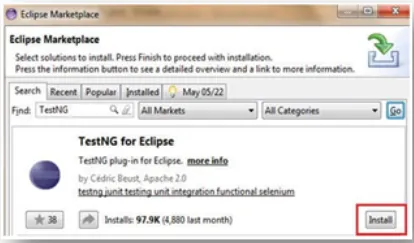
Et nytt vindu vises for funksjonsvalg. Du trenger ikke gjøre noen endringer her og klikke på bekreftelsesknappen.
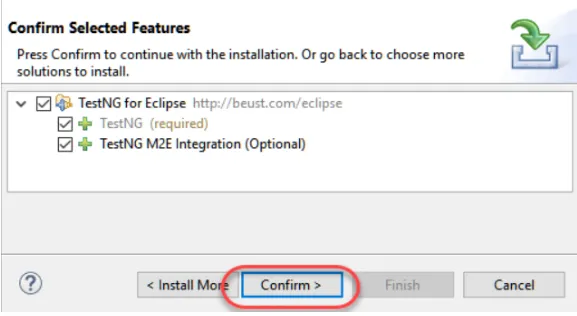
Trinn 4: Ved å klikke på Neste-knappen, vil den neste dialogboksen være lisensavtaleboksen. Klikk på "Jeg godtar vilkårene i lisensavtalen" og klikk deretter på Fullfør.
Trinn 5: Hvis det er advarsler, kan du ignorere dem og klikke på OK. Etter dette må du vente til installasjonen er fullført.
Etter denne formørkelsen kan det hende du ber deg starte på nytt. Du kan klikke på Ja
Trinn 6: Når Eclipse er startet på nytt, må du kontrollere om TestNG-ID faktisk er installert. For å sjekke dette, kan du klikke på Window -> Preferences. Listen som vises, må inneholde TestNG i valglisten.
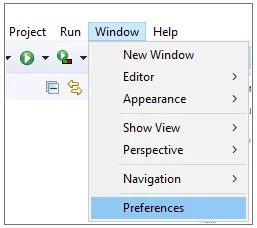
En annen måte å sjekke dette på er ved å gå til Window -> Show View og deretter klikke på 'Other'.
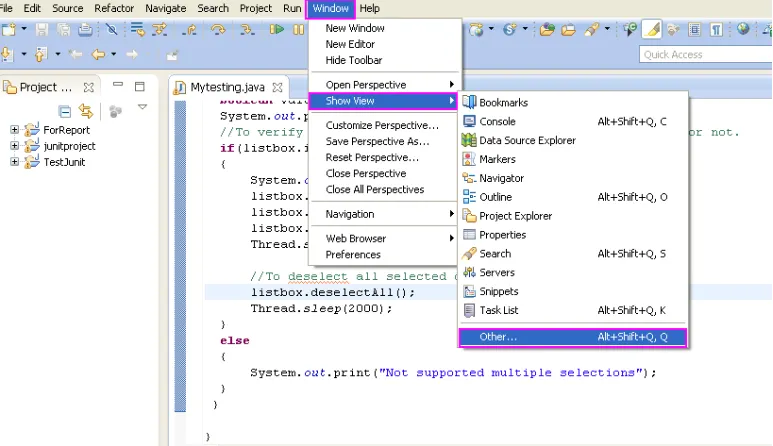
I kategorien Annet finner du Java. Utvid Java-mappen, så kan du se om TestNG er riktig installert.
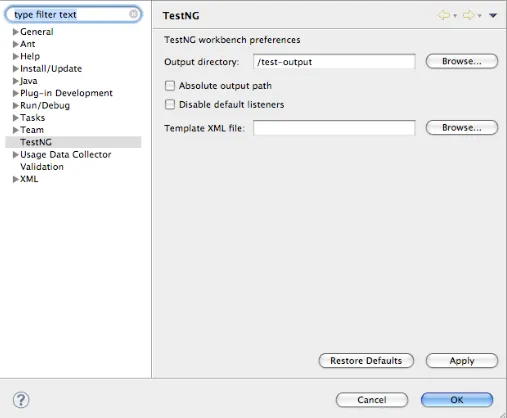
Når installasjonen er fullført, kan du lage din egen TestNG-klasse. For å opprette en ny TestNG-klasse kan du gå til å velge meny som File -> New -> TestNG. Hvis det allerede er en Java-fil, vil Java-filen som er valgt i Navigator vise alle offentlige metoder. Det vil være muligheten til å velge dem du trenger å teste. Hver metode som velges på denne siden fungerer som en ny TestNG-klasse. Hvis det ikke er noen implementering, vil unntaket bli kastet.
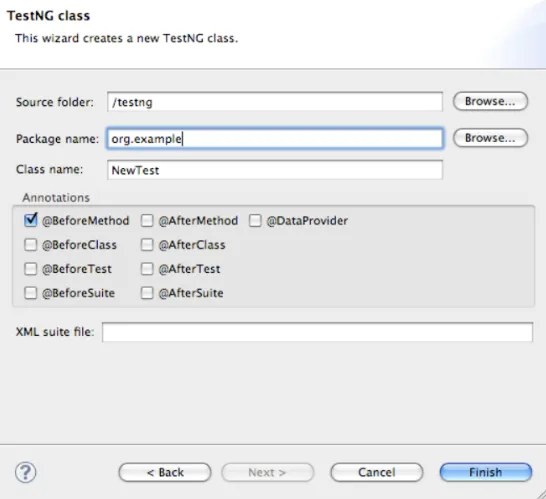
Neste trinn lar deg være sikker på om filen blir opprettet eller ikke. Den skal ha en standardimplementering for konfigurasjonsmetoder. Selenium Java Client Driver med TestNG Når dette er gjort, kan du også laste ned Selenium Java Client Driver. Når nedlastingen er fullført, kan du starte 'eclipse.exe'. Arbeidsområdet som skal velges, bør ta standardplassering eller ta stedet som er oppgitt ved å bruke bla-alternativet.
Legg ut dette trinnet du trenger for å konfigurere Eclipse IDE med nettdriver
- Du kan starte eclipse.exe, og så vil denne filen befinne seg på C: \ eclipse \ eclipse.exe.
- Når du har valgt et arbeidsområde, kan du velge hvilket som helst sted du ønsker, eller velge standardplassering.
- Du kan opprette et nytt prosjekt ved å gå til File -> New -> Java Project. Du kan navngi dette prosjektet med hvilket som helst navn du ønsker. Etter prosjektet kan du opprette en ny pakke. Under dette kan en ny klasse opprettes.
- Gå deretter til denne klassens eiendom og klikk på 'Java Build Path'.
- For å få eksterne biblioteker, klikk på Biblioteker og klikk deretter Legg til eksterne JAR-er
- Naviger til C: \ selenium-2.25.0 \. Alle glassene som er til stede på dette stedet kan tas.
- Alle filer kan importeres, og du er klar med alle Selenium-biblioteker som skal brukes med TestNG.
Konklusjon
TestNG er et testrammeverk som støtter forskjellige parametere. Testkonfigurasjonen er fleksibel, og den støtter en kraftig utførelsesmodell. I tillegg til dette støtter TestNG merknader som @BeforeCLass, @AfterClass, etc. som er veldig nyttige i test case-utførelse. Den prøver i utgangspunktet å dekke alle testkategorier for enhetstesting, funksjons- og integrasjonstesting, etc. Den genererer også rapporter i HTML- og XML-formater. Det trenger ikke å utvide noen klasse. Selv om Selen er installert, kan begge utføre testtilfeller parallelt. TestNG er således et rammeverk som dekker alle testkategorier, gir merknader og gjør det også mulig for Selenium å jobbe sammen med det som igjen gir best mulig kvalitet.
Anbefalt artikkel
Dette har vært en guide for å installere TestNG. Her har vi diskutert trinnvis installasjon av TestNG ved bruk av Weblink og Eclipse Marketplace. Du kan også gå gjennom andre foreslåtte artikler for å lære mer -
- Hvordan installere MySQL
- Installer UNIX
- Installer Selenium IDE
- Hvordan installere JIRA
- Eclipse vs IntelliJ | Topp 6 forskjeller du burde vite
- Navigator i JavaScript | Egenskaper, metoder (eksempler)